腾讯会议怎么分屏不关摄像头 腾讯会议怎么边开摄像头边分屏
更新时间:2023-04-12 17:50:34作者:qiaoyun
腾讯会议是很多企业都会用到的一个办公软件,主要用来进行线上视频会议,有些人参加会议的时候,想要进行其他操作但是又不想关闭摄像头,其实分屏就可以了,那么腾讯会议怎么分屏不关摄像头呢?带着这个问题,本文这就教大家腾讯会议边开摄像头边分屏的详细方法。
相关推荐:
方法如下:
1、首先打开腾讯会议。
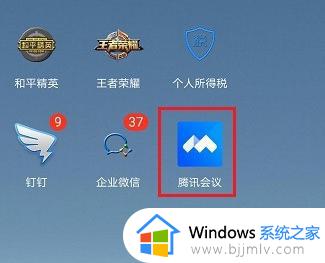
2、然后选择上方的“快速会议”。
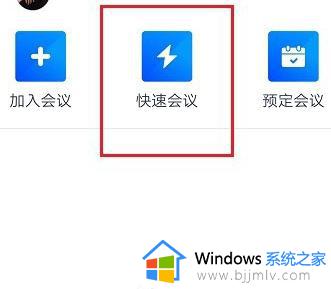
3、开始会议之后,长按下方虚拟按键的运行键分屏。
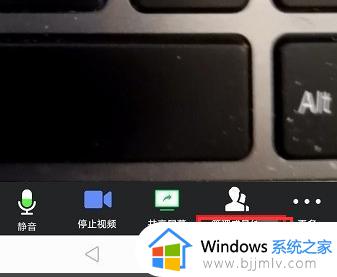
4、之后可以看到成功分屏,可以一边使用腾讯会议。一边进行其他操作。
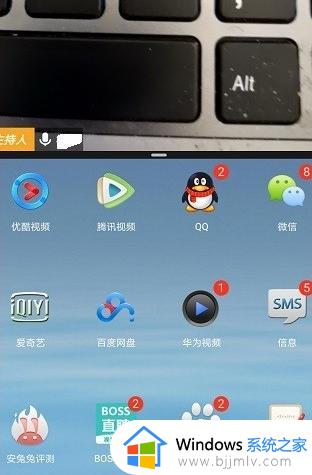
5、在这里示范的是分屏腾讯会议和微信。
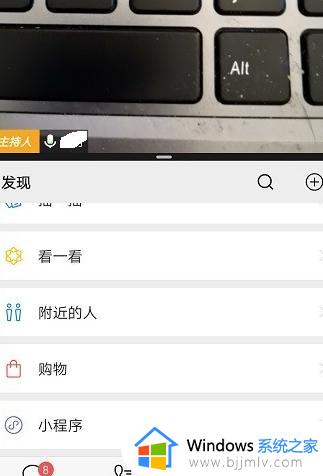
上述给大家讲解的就是腾讯会议怎么边开摄像头边分屏的详细内容,大家可以学习上面的方法步骤来进行操作,希望对大家有所帮助。
腾讯会议怎么分屏不关摄像头 腾讯会议怎么边开摄像头边分屏 相关教程
- 腾讯会议怎么打开摄像头 腾讯会议如何打开摄像头
- 腾讯会议可以多少人开摄像头 腾讯会议能开几个摄像头
- 腾讯会议摄像头打开是黑屏为什么 腾讯视频会议摄像头黑屏如何解决
- 腾讯会议只能开3个摄像头怎么办 腾讯会议为什么只能开3个摄像头
- 腾讯会议60人摄像头如何设置 腾讯会议怎么开启60个摄像头
- 腾讯会议开不了摄像头怎么回事 腾讯会议电脑无法开启摄像头如何解决
- 电脑腾讯会议检测不到摄像头怎么办 笔记本腾讯会议未检测到摄像头如何解决
- 腾讯会议怎么换头像图片 腾讯会议如何改头像
- 腾讯会议分屏会有记录吗 用腾讯会议分屏会被发现吗
- 腾讯会议摄像头打开是黑屏画面怎么修复
- 惠普新电脑只有c盘没有d盘怎么办 惠普电脑只有一个C盘,如何分D盘
- 惠普电脑无法启动windows怎么办?惠普电脑无法启动系统如何 处理
- host在哪个文件夹里面 电脑hosts文件夹位置介绍
- word目录怎么生成 word目录自动生成步骤
- 惠普键盘win键怎么解锁 惠普键盘win键锁了按什么解锁
- 火绒驱动版本不匹配重启没用怎么办 火绒驱动版本不匹配重启依旧不匹配如何处理
热门推荐
电脑教程推荐
win10系统推荐